まず最初にFC2ブログのデータのバックアップを作成します
バックアップの方法
まずはFC2ブログの管理画面にログインします
左側のメニューの一番下、「ツール」メニューグループの中に「データバックアップ」というメニューがありますので、それをクリックしましょう
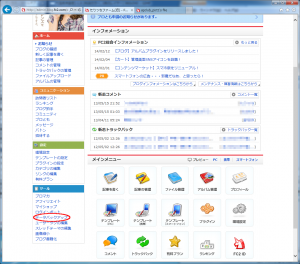
記事データのバックアップ
バックアップメニューを開くと、インポートとエクスポートのコマンドが並んでいます
ここで行うのはエクスポートになります
まずは投稿記事のデータのバックアップです
エクスポートの見出しのすぐ下に、「全ての記事」のダウンロードボタンがありますので、そのボタンをクリックしましょう
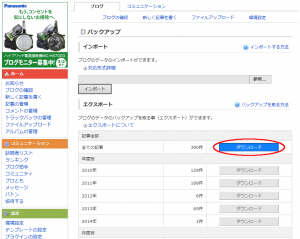
このようにテキストファイルがひとつダウンロードされます
このファイルの中には、全ての投稿記事とそれに対するコメント、またそれぞれの投稿日時やカテゴリなどの付属情報などが全て記入されています
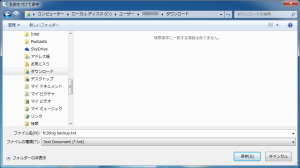
画像データのバックアップ
続いて、画像データをバックアップします
各ページのボタンをクリックすると、画像が100件ごとにHTMLファイルに並べられた形でブラウザに表示されます
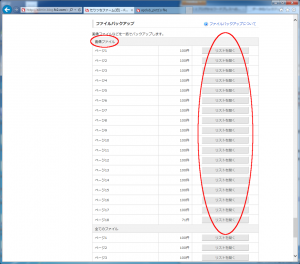
そのままではただ閲覧しただけなので、ページデータの形で保存しましょう
IEの人は右上の歯車ボタンから、「ファイル」メニューの中の「名前をつけて保存」を実行します
Firefoxの人は左上のFirefoxメニューから、「名前をつけてページを保存」
Chromeの人は右上の三メニューボタンから、「名前をつけてページを保存」を実行することで保存できます
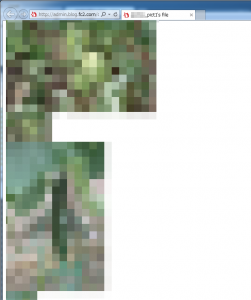
なお、Webページの保存のウィンドウが開いたら、ファイルの種類を「Webページ、完全」に変更することを忘れないようにしましょう
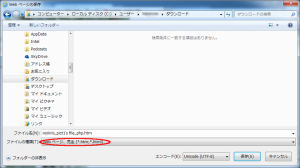
このように、HTMLファイルと、それに張り付いている100枚の画像が保存されたサブフォルダーが、ページの数分できることになります

ひとまずここまででバックアップは終了です
続きは次の記事で
次はこちら
=>FC2ブログからWordPressへの引越し方法-2.画像のアップロード
最初に戻るにはこちら
=>FC2ブログからWordPressへの引越し方法-0.はじめに
| ■ AD ■ | |
|---|---|


